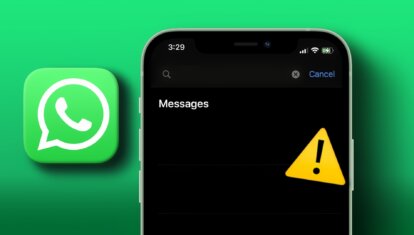[Советы и трюки] Emoji в OS X Mavericks

Смайлики Emoji, если верить многочисленным статьям в Интернете, берут свое начало в Японии. Именно в Стране восходящего солнца они получили свою популярность. В мире Apple смайлики Emoji появились впервые в 2011 году, когда была анонсирована мобильная операционная система iOS 5. Конечно, помимо iOS, Emoji появились еще и в OS X Lion, где тоже потихоньку начали завоевывать популярность. А в новой OS X Mavericks смайлики Emoji, наконец-то, снова удостоились внимания от Apple – ведь они получили обновление (пускай и не самое значительное).
Но прежде, чем мы заговорим об Emoji в OS X Mavericks, давайте-ка вспомним, как включить их в iOS-устройстве. Все просто: для этого нужно зайти в «Настройки» – «Основные» – «Клавиатура» – «Клавиатуры». В последнем разделе необходимо добавить к уже существующим еще одну новую клавиатуру – «Эмодзи». Теперь при переключении языка на клавиатуре своего iOS-устройства, вы увидите специальную клавиатуру со смайликами.
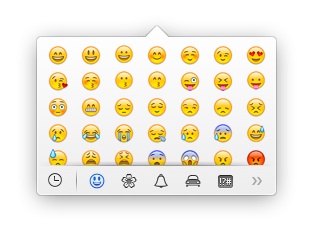
Давайте снова вернемся к OS X Mavericks. Открыть меню со смайликами Emoji можно в любой момент, когда вы работаете с полем для ввода текста: будь то поле для написания сообщения или полноценный текстовый документ, будь то поисковая строка в веб-браузере. Для этого просто нужно одновременно нажать ctrl + cmd + «пробел».
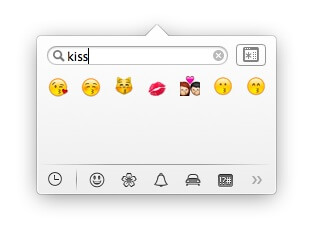
Навигация в появившемся меню со смайликами осуществляется очень просто, но мало кто знает, что смайлики можно искать еще и с помощью тегов. Достаточно просто начать набирать с клавиатуры (сразу, как увидите окно со смайликами Emoji) тот или иной тег (на английском языке!). Например, можно ввести kiss или smile и вы увидите только те смайлики, которые связаны либо с поцелуями, либо с улыбкой – смотря, какой тег вы ввели.